WDS MINI Wiring Diagram System - 在线帮助
概述:
重要功能:
什么是 WDS?
- WDS 是Wiring Diagram System (线路图系统) 的缩写,用于显示电路图信息。
- WDS 是一种基于浏览器的应用程序,并且可在 IE 浏览器中运行。
- WDS 详细地包含下列文件:

电路图 
线脚布置 
安装位置 
插头示意图 
测量方法 
帮助信息 
功能检查 
功能描述 
额定值
WDS 屏幕布局
WDS 屏幕由四个区域组成:
提示!
导航树只有在选择车型系列后才显示。
| 上部功能栏 | |
| 导航树 | 显示区 |
| 下部功能栏 | |
上部功能栏
上部功能栏包含下列按钮:
| « 车型系列 | 返回车型系列选择 |
| 打印 | 打印正在显示的文件 |
| 结束 | 结束 WDS |
| 启动 | 显示相应车型系列的首页 |
| << | 显示前一个文件 |
| >> | 显示后一个文件 |
| 帮助 | 启动在线帮助 |
下部功能栏:
下部功能栏包含下列按钮:
| 查询 | 根据查询词浏览导航树 |
| 重新查询 | 新的查询:关闭导航树并删除查询栏 |
| 全屏显示导航树 (隐藏显示区) | |
| 标准屏显示导航树 (40% 屏幕宽度) | |
| 隐藏导航树 (显示区全屏) | |
| 放大当前文件视图 | |
| 缩小当前文件视图 | |
提示!只有处在电路图页面时才可以看见下列按钮: | |
| 在显示区内显示整个电路图 | |
| 打印当前视图 | |
| 向左、右、上和下移动电路图视图 | |
| 显示电路图图标的说明 | |
导航树
- 单击 + 符号以打开导航树。
- 单击 – 符号以关闭导航树。
- 单击下部功能栏中的重新查询以完全关闭导航树。
图标代表不同的文件:
| 电路图 | |
| 线脚布置 | |
| 安装位置 | |
| 插头示意图 | |
| 测量方法 | |
| 帮助信息 | |
| 功能检查 | |
| 功能描述 | |
| 额定值 |
提示!
通过下部功能栏中的查询可以根据查询词浏览导航树。
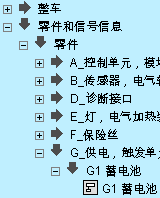
显示区
在显示区内显示文件。通过下部功能栏的按钮可以更改显示区:
| 隐藏显示区 | |
| 以标准屏显示显示区 (60% 屏幕宽度) | |
| 以全屏显示显示区 |
另外可以用鼠标更改显示区:
- 将鼠标移至窗口边框上并按下鼠标左键。
- 鼠标指针变为双箭头。
- 按住鼠标左键就可以移动窗口边框。
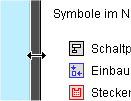
查询文件
对于新的查询可以点击下部功能栏中的重新查询。
删除文本框并完全关闭导航树。
提示!
查询时还会找到分概念,例如查找 "大灯" 可以找到 "大灯固定件"。
忽略大小写。
打印文件
点击上部功能栏中的打印按钮。
| 打印 | 打印正在显示的文件 |
提示!
对于电路图始终打印当前视图。
整个打印所有其他文件。
通过鼠标放大、缩小、移动电路图
对于此项功能必须同时按住键盘按键和鼠标左键。
| 放大电路图视图: Ctrl + 鼠标左键 |
缩小电路图左键: Ctrl + Shift + 鼠标左键 |
移动电路图视图: Alt + 鼠标左键 |
 |
 |
 |
提示!
或者可以使用下部功能栏中的按钮。
电路图中的活窗
电路图含有绿色的活窗 (链接)。单击活窗以在相应位置打开导航树。
在那里可以找到关于所点击部件的文件。
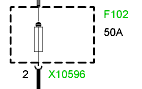
在电路图中查找文本
可以在电路图中查询文本 (例如部件名称)。
- 将鼠标移至电路图上。
- 按下鼠标右键。
上下文菜单打开。 - 点击查询条目。
查询对话框打开。 - 输入查询词并点击继续查询。
如果存在的话,会在电路图中标出查询词。
© MINI 售后服务 | WDS 在线帮助 | 2006 年 12 月版